- Potrebna oprema za organizaciju nadzora s daljinskim pristupom
- Spajanje jedne videokamere
- Umrežavanje s usmjerivačem
- Povezivanje Wi-Fi kamere
- Kako znati točnu IP adresu kamkordera
- Programi za gledanje video nadzora s pametnog telefona ili tabletnog računala
- Video nadzor kroz usluge oblak
Pomozite razvoju web mjesta, dijelite članak s prijateljima!
Moderne tehnologije otvaraju mnoge korisne funkcije za korisnike. Jedna od njih je mogućnost spajanja na kamkorder preko Interneta i gledanje snimke bilo gdje u svijetu. Videozapis možete pristupiti s bilo kojeg uređaja koji se može povezati s Wi-Fi mrežom.
Potrebna oprema za organizaciju nadzora s daljinskim pristupom
Organizacija video nadzora s mogućnošću gledanja videozapisa na daljinu nije težak zadatak, a može ga se riješiti korisnik koji ima najmanje znanja o radu s računalom i pripadajućom opremom. Da biste stvorili takvu mrežu, potrebna je neka oprema.
- Digitalni video snimač . Njegova je zadaća zapisivanje kamere, ako je potrebno, za obradu signala (ako je uređaj za snimanje analogni) i snimanje na medij za pohranu, na primjer, na tvrdi disk. Da biste pristupili videozapisu preko interneta, rekorder mora imati mrežno sučelje. Može biti softver ili poslužitelj. U prvom slučaju, računalo će morati instalirati poseban softver, koji se obično isporučuje s matičarom na disku. Da biste pregledali videozapis od matičara s poslužiteljskim sučeljem, samo idite na preglednik i idite na određenu stranicu. Mnogi proizvođači takve opreme pružaju korisniku mogućnost preuzimanja proširenja preglednika s web mjesta koja pojednostavljuje zadatak.
- Lokalna mreža . Potrebno je za povezivanje fotoaparata, usmjerivača i DVR-a. Mreža lokalne mreže može se organizirati bežično i putem žica.
- Usmjerivač (usmjerivač) . Služi za stvaranje lokalne mreže, ako je organizirana preko Wi-Fi mreže, a također povezuje postojeći sustav s vanjskim kanalom, odnosno Internetom.
- IP kamera.
- Softver za gledanje video kamere s tableta (smartphone).
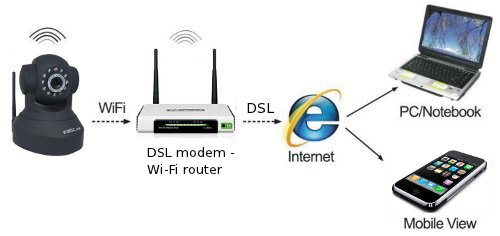
Važno! Osim opreme, morat ćete dobiti statičku IP adresu. Obično, davatelji usluga to daju za naknadu. Drugi je način upotreba pohrane u oblaku za prikaz videozapisa.
Spajanje jedne videokamere
Očito je da je najlakši način stvaranja video nadzora putem pregledavanja interneta povezivanje jednog uređaja za snimanje. Postupak je jednostavan.
- IP kamera se povezuje s računalom, a preglednik bira svoju IP adresu. Možete ga naučiti iz uputa, ponekad je napisana na zalijepljenoj etiketi uređaja. Više detalja će se razmotriti u nastavku.
- Nakon unosa adrese u pregledniku otvara se mrežno sučelje postavki fotoaparata. U njoj morate odabrati automatsko dobivanje IP adrese ili ručno registrirati statičnu IP adresu (možete saznati na internetu po zahtjevu "saznati svoju IP adresu"). Ovdje također trebate registrirati prijavu i zaporku za daljinski pristup videozapisu.
- Zatim navedite priključak putem kojeg fotoaparat odlazi na mrežu. Obično ima vrijednost 80.
- Nakon navođenja željene adrese, fotoaparat je odspojen s računala i povezan s internetom.
- Pregledavanje videozapisa dostupno je u pregledniku s bilo kojeg uređaja. Da biste to učinili, samo unesite IP adresu u traku za pretraživanje i odredite ulaz preko dvotočke.
Umrežavanje s usmjerivačem
Da biste stvorili sustav s više kamera, morate koristiti usmjerivač: stvara vlastitu podmrežu s pristupom svim uređajima . Princip prilagodbe je sličan onome opisanom gore. Analogno, trebali biste unijeti postavke usmjerivača i dodijeliti svaku priključnicu na vlastiti fotoaparat. Najčešće se to može učiniti u izborniku Usmjeravanje . Ova stavka omogućuje vam prevođenje vanjskih zahtjeva na različite IP adrese sustava, to jest u slučaju video nadzora na kameri.
Dakle, načelo rada bit će sljedeće. Za svaki uređaj dodjeljuje se vlastiti vanjski priključak i vlastita IP adresa, što je već dodijelilo proizvođač. Na primjer, vanjska priključnica prve video kamere ima vrijednost od 8080, a na njega je povezana specifična IP adresa. Druga je luka 8081 i njezin IP. I tako za svaku kameru na mreži.
Nakon konfiguriranja usmjerivača, trebate konfigurirati svaku kameru . Konfiguracija je opisana gore, ali postoji mala razlika: IP adresa nije dodijeljena općem (preko koje se korisnik može povezati s cijelim sustavom), a za svaku je kameru vlastita. Nakon postavljanja spojite svaku IP kameru na usmjerivač. Vidjet ćete rekord na zahtjev u "statičkoj IP adresi: vanjskoj priključnici određene kamere" preglednika. Spajanje sustava s DVR-om je potpuno isto. Ovdje nema razlike u konfiguraciji.
Važno! Mnogi korisnici, ako su ispravno konfigurirani, ne mogu gledati videozapis na daljinu. Problem je u tome što se često pokušavaju spojiti na kamere s iste mreže u kojima je registriran cijeli sustav video nadzora. To jest, s iste IP adrese, podnosi se zahtjev za povezivanje s njom. Očito, ovo nije logično, a sam se uređaj ne može povezati sa sobom. Video možete gledati samo iz drugih IP adresa.
Na primjer, da biste povezali sustav s tabletom, morate uključiti Wi-Fi i uključiti mobilnu mrežu. Druga opcija - tablet mora biti povezan s drugom mrežom koja nije povezana s organizacijom video nadzora.
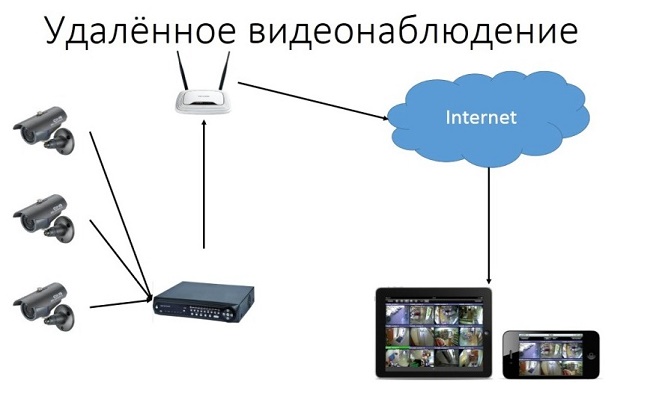
Povezivanje Wi-Fi kamere
Spajanje IP kamere s Wi-Fi usmjerivačem kao cjelinom slijedi istu shemu, no za gledanje videozapisa potreban vam je poseban program za gledanje nadzornih kamera putem Interneta . Najčešće je softver za brand koji proizvodi proizvođač fotoaparata. Program se preuzima s interneta i instalira ga na smartphone. Spajanje fotoaparata na telefon vrši se putem ovog programa.
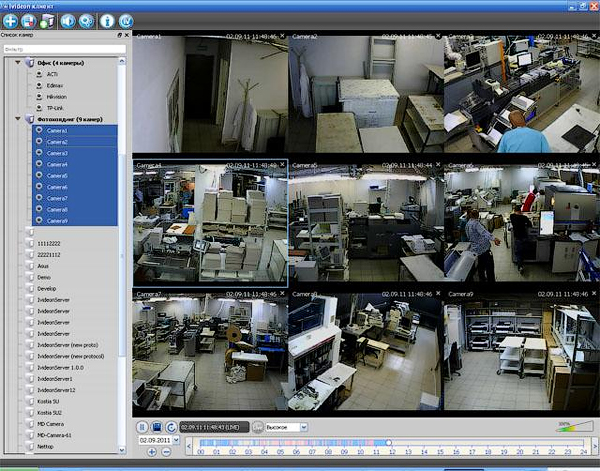
Kako znati točnu IP adresu kamkordera
IP adresa je potrebna za spajanje fotoaparata na Internet. Možete ga naučiti iz uputa na kutiji uređaja, ponekad s naljepnicom koja se nalazi na samoj kameri. Često ova adresa nije točno precizna, kao što je bila propisana za obitelj video kamera (linija modela), ali ne i za određeni uređaj. U tom slučaju morate koristiti poseban softver za određivanje IP kamere. Jedan od najjednostavnijih načina za učenje IP video kamere je korištenje vlastitog uslužnog programa koji se isporučuje s fotoaparatom.
Ako nema diska, možete preuzeti popularni program Angry Ip Scanner . Pomoću njega možete saznati adresu bilo kojeg uređaja povezanog s ovom lokalnom mrežom. Drugi je način naredbenog retka . U njemu morate upisati naredbu "arp-a" ili "ipconfig". Prikazani su svi povezani uređaji.
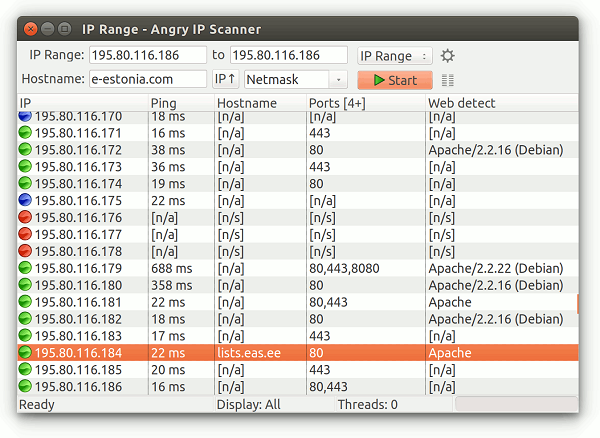
Programi za gledanje video nadzora s pametnog telefona ili tabletnog računala
Da biste pogledali videozapis s pametnog telefona ili tabletnog računala, ne morate posebno prilagoditi uređaj. Gore je opisan način gledanja u web pregledniku, ali je mnogo praktičnije preuzeti posebnu aplikaciju za te svrhe. Trenutačno postoji mnogo uslužnih programa za gore opisane zadatke, no najpopularniji su 3 aplikacije.
- TinyCam Monitor Pro podržava do 16 kamera u isto vrijeme. Može raditi s kamerama različitih marki. Postoji nekoliko višeslojnih ekrana. Postavke se mogu prenijeti s jednog uređaja na drugi. Možete pisati podatke izravno iz programa na bilo koji medij. Postoji mogućnost digitalnog povećanja slike.
- IP Cam Viewer vam omogućuje da istodobno radite s nekoliko kamera, kombinirajte ih u grupe i snimite videozapis na mediju. Postoji funkcija skaliranja slike. Widget aplikacije možete instalirati za brzi pristup i dobivanje najnovijih informacija. Podržava oko 700 modela.
- Exacq Mobile . Radovi na Androidu i iOS-u, podržavaju 48 kamera istodobno, jednostavnu navigaciju u aplikaciji, funkciju zumiranja.
Zanimljiva je značajka ovih aplikacija da mogu raditi s bilo kojim IP kamerama širom svijeta. Možete spojiti ne samo kamere instalirane kod kuće, već i na drugim mjestima. Ako fotoaparat nema prijavu i zaporku, jednostavno unesite njegovu IP adresu u postavke programa. Pomoću sličnih aplikacija možete se spojiti na video kameru na ulazu, dvorištu, parkiralištu. Dovoljno je samo naučiti od onih koji su instalirali fotoaparat, IP adresu, prijavu i lozinku.
Video nadzor kroz usluge oblak
Tehnologija nadzora nadgledanja temeljena na oblaku razlikuje se po tome što se videozapis šalje izravno u pohranu mreže, a odatle se može vidjeti . Za rad, potreban vam je rekorder ili kamera s podrškom za P2P tehnologiju. No statična IP adresa nije potrebna. Da biste konfigurirali uređaj, samo idite na njegov izbornik i označite "Cloud" ili "P2P". Snimanje počinje u oblaku za pohranu.
Plaćene i besplatne usluge nude prostor za pohranu videozapisa. Jedan od njih je shareware Ivideon : veza do 15 kamera je besplatna. Dovoljno je proći jednostavnu registraciju i možete koristiti usluge. Da biste pogledali videozapis, morate otići na web mjesto na daljinu i unijeti prijavu i lozinku na web mjestu.
Važno! Nedostatak ove metode organiziranja video nadzora je ograničenje brzine, što može utjecati na brzinu prijenosa video signala (video se može usporiti).